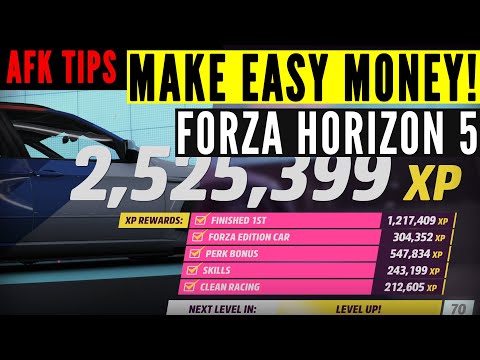
Saturs
Microsoft pievērš uzmanību Xbox One izklaides konsolei. Tā runā par spēļu spēlēšanu konsolē tik daudz, ka ir diezgan viegli aizmirst, ka uzņēmumam ir otrā milzīga spēļu platforma: Windows 8.
Par laimi, ko šodien trūkst PC spēļu, Microsoft aizņem mazus svarīgus elementus, kurus, cerams, plānos izmantot laika gaitā. Viena no šādām iezīmēm ir Xbox One kontroliera atbalsts. Pavisam nesen kompānija izlaida jaunu programmatūru, kas ļauj lietotājiem spēlēt spēles savā datorā ar jauno Xbox One kontrolieri.

Lūk, kā spēlēt spēles datorā, izmantojot Xbox One kontrolieri, kā arī dažus nosaukumus, kas jau atbalsta funkcionalitāti.
Aparatūra
Agrāk Microsoft PC lietotāji varēja spēlēt spēles ar Xbox 360. Spēļu spēlēšana datorā ar Xbox One kontrolieri ir ļoti atšķirīga.
Par starteriem nav papildus aparatūras. Katrs Xbox One ir aprīkots ar bezvadu kontrolieri. Šim kontrolierim ir viss, kas nepieciešams, lai izveidotu savienojumu ar datoru, izņemot MicroUSB kabeli.

Ja jums jau ir kontrolieris, tad esat gandrīz iestatīts. Vienkārši paskatieties uz māju jebkuram MicroUSB kabelim, kas varētu būt iegādāts ar nesen iegādāto viedtālruni vai planšetdatoru. Ja jūs nevarat atrast vienu, saderīgs MicroUSB kabelis ir pieejams tikai $ 4.19 ar bezmaksas piegādi no Amazon. Jāņem vērā arī tas, ka Microsoft pašu Play un Charge komplektā Xbox One ir iekļauts MicroUSB kabelis kopā ar uzlādējamu bateriju komplektu pašam kontrolierim. Xbox One Play un Charge Kit maksā 24,99 ASV dolāru no Microsoft veikala.
Protams, ja jums nav Xbox One, jums būs nepieciešams Xbox One kontrolieris. Tā pārdod par $ 59,99 no Microsoft Store pati. Xbox One kontrolieris un Play un Charge Kit kombinētais iepakojums pārdod par $ 74,99 no uzņēmuma interneta veikala.
Atšķirībā no Xbox 360, šim kontrollerim nav bezvadu adaptera. Tādā veidā nav nepieciešami citi atsevišķi aparatūras pirkumi vai dongles.
Uzstādīt
Pirmkārt, pārliecinieties, vai jūsu dators ir savienots ar internetu, izmantojot Wi-Fi vai Ethernet savienojumu. Tas ir ļoti svarīgi. Vadītāji, kas nepieciešami, lai darbinātu Xbox One kontrolieri, ir pieejami, izmantojot Windows atjaunināšanu, tādējādi ietaupot lietotājus no sevis medīt tos internetā.
Lasīt: Xbox One kontrolieris dators tagad ir pieejami
Tagad pievienojiet to mazāks MicroUSB kabeļa beigas Xbox One kontroliera augšpusē.

Pievienojiet dzīvokli, lielāks MicroUSB kabeļa beigas brīvajā USB portā jūsu klēpjdatorā, darbvirsmā vai planšetdatorā.

Ja esat veiksmīgi pievienojis abus, nevis Xbox logotips kontroliera centrā, sāks mirgot. Tad kontrolieris sāks vibrēt un jūsu dators var radīt skaņu. Jūsu dators automātiski aiziet un atvedīs draiverus, kas nepieciešami Xbox One kontrolierim darbam.
Lai divreiz pārbaudītu, vai kontrolieris ir pievienots un darbojas pareizi, jums ir jāmeklē ierīces un printeru panelis.
Nospiediet tastatūras taustiņu Windows, lai pārietu uz Windows 8 sākuma ekrānu. Ja jums ir Windows 7, tas atvērs izvēlni Sākt. Tagad izmantojiet meklēšanas pogu, lai meklētu vārdu Ierīces. Šajā apmācībā mēs izmantojam sistēmu Windows 8. Pieskarieties vai noklikšķiniet uz Ierīces un printeri.

Tagad meklējiet Kontrolieris logā. Peles lietotājiem vajadzētu ar peles labo pogu noklikšķiniet uz tā, lai atvērtu izvēlni. Pieskārienu lietotājiem vajadzētu novietot pirkstu uz ikonas un turēt to tur, lai atklātu to pašu izvēlni.

Pieskarieties vai noklikšķiniet uz Spēļu kontroliera iestatījumi.

Ja viss darbojas pareizi, ierakstam ar Xbox One kontrolieri ir jābūt norādītam statusam Labi.

Spēļu atrašana
Šīs pieredzes vissmagākā daļa būs atrast spēles, kas izmanto šo funkcionalitāti. Tas tomēr nav daudz. Lielākā daļa datoru spēļu - it īpaši pirmās personas šāvēji Call of Duty tiešām nāk ar kontroliera atbalstu. Lai iespējotu Xbox One kontroliera atbalstu, jums būs jāiederas katras spēles iestatījumos.
Dažām spēlēm lietotājiem būs vajadzīgs profils, neliels programmatūras gabals, kas savu kontrolieri kartē spēlētajā spēlē. Pinnacle Game Profiler ir iecienītākā lietotne PC spēlētājiem. Diemžēl tas maksā $ 9,99. Atkal, dažām spēlēm tas nav vajadzīgs, bet tas ļauj lietotājiem ātri lejupielādēt kontrolieru profilus saviem iecienītākajiem nosaukumiem.
Šis uzdevums malā, Microsoft par laimi, ņēma vērā saderību. Draiveri, kas darbojas ar datoru „Xbox One”, ir pilnībā saderīgi ar Xbox 360 versiju. Tas nozīmē, ka, ja spēle atbalsta Xbox 360 kontrolieri, izmantojot Xbox One kontrolieri, tai nevajadzētu būt problēma.
Xbox uz Windows, spēļu pakalpojums, ko Microsoft dara pieejamu Windows 8 lietotājiem, piedāvā arī spēles, kurām ir Xbox 360 kontroliera atbalsts un tādējādi Xbox One kontrolieris atbalsta. Microsoft neļauj tos viegli atrast, bet ir dažas ievērojamas spēles, kas ietver kontroliera atbalstu.

Halo: Spartan Assault piedāvā Xbox kontroliera atbalstu.
Visnozīmīgākās no šīm spēlēm irHalo: Spartan Assault. Tas nav pirmās personas šāvējs, tāpat kā citi Halo spēles, tas ir lejupejošs šāvējs. Lietotāji var izmēģināt savu Xbox One kontroliera atbalstu, izmantojot šīs spēles Lite versiju bez maksas. Pilna versija var tikt lejupielādēta no Windows veikala $ 3.49.
7. asfalts: siltums nodrošina regulatora atbalstu, lai lietotāji varētu pieskarties pieskārienam un slīpuma kontrolei, ko spēle piedāvā citās platformās, piemēram, iPhone un iPad. Tas maksā 4,99 ASV dolāru, tāpēc tas nav lēts. Iekš Asfalts spēles, lietotāji iegūst kredītus sacensību automašīnām, ko viņi izmanto, lai konkurētu ar citiem spēļu spēlētājiem. Ashpalt 8: Airborne, bezmaksas un jaunākā spēles versija atbalsta arī Xbox One kontrolierus.
Nav iespējams pārliecināties, ka spēlei ir pilnīgs Xbox One kontrolieris, kad tas ir lejupielādēts no Windows veikala; Microsoft faktiski nav norādījis uz spēles lapas. Tomēr, Steam, viens no pasaulē populārākajiem video spēļu pakalpojumiem datoram, ir veids, kā lietotāji var pateikt, vai spēle ir saderīga ar kontrolieri. Vienkārši meklējiet pilnā kontroliera atbalstu katrā spēles lapā.

Ko meklēt, mēģinot atrast spēles ar kontroliera atbalstu Steam.
Izbaudiet savu Xbox One kontrolieri datorā. Ir svarīgi atzīmēt, ka Xbox One kontrolieri var izmantot ierīcēs, kurās darbojas sistēma Windows 7 un Windows 8, tas viss ir atkarīgs no tā, vai šī konkrētā spēle to atbalsta vai ne. Atcerieties, ka spēļu iestatījumos jāmeklē kontrolieru atbalsts.


